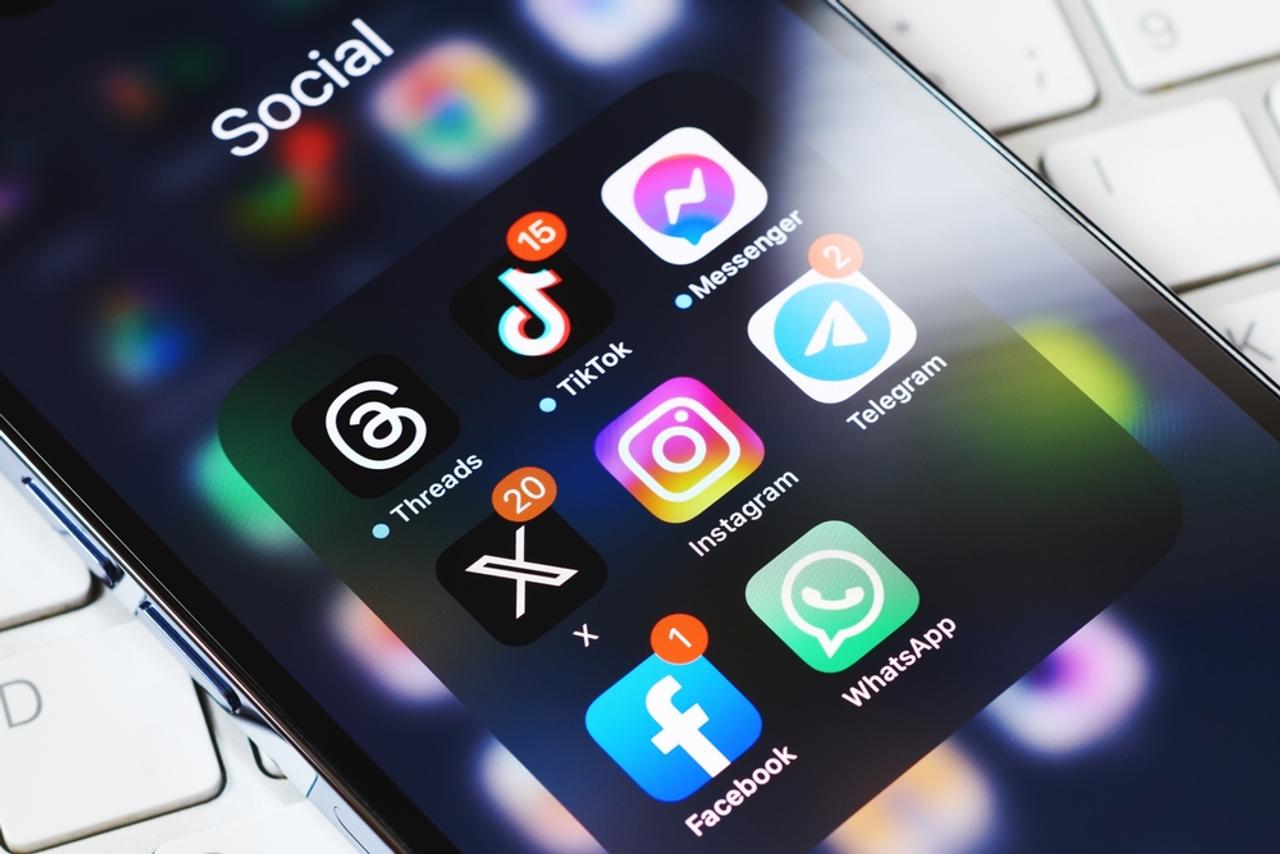写真のデータ保存、備えあれば憂いなし!皆さんもソーシャルメディアやメッセージアプリにこれまでたくさんの写真や動画をアップしてきたと思います。
しかも例えばInstagramなら映える写真、Facebookなら友だちだけに見せる家族の写真など、それぞれで違う写真をアップすることを考えると結構な数になるでしょう。
でも、その元の写真がもはや自分のスマホに存在しない場合もあります。
例えばもうこのソーシャルメディアやめたいから、アカウントごと削除したいという場合。もしくはスマホの写真が運悪く消えてしまった場合などを考えて、ソーシャルメディアやメッセージングアプリで共有された写真や動画をエクスポートしてバックアップすることをお勧めします。
自分の投稿以外にも、他の人から送られてきた写真や動画も保存できますしね。すべてのソーシャルメディアやメッセージングアプリでの写真・動画のエクスポートの方法をここで網羅することはできませんが、日本で皆さんがよく使っているアプリの手順をご紹介します。
Instagramの場合
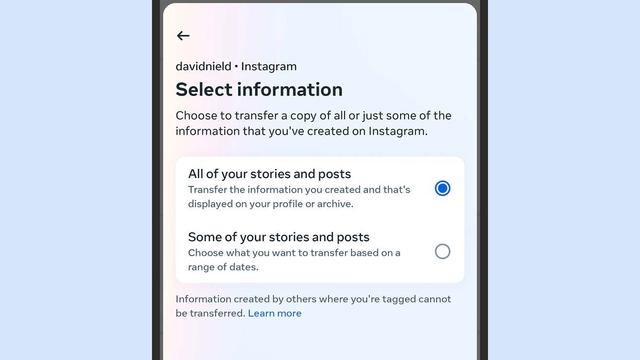
このプロセスを超簡素化してくれているInstagramのエンジニアの皆さん、素晴らしいです。アプリを起動し、プロフィール写真をタップ(右下)、3本の線をタップ(右上)、その後「アクティビティ」を選択し、「個人データを転送」を選ぶと、ストーリーや写真、動画をGoogle PhotosやDropboxなどのサービスに直接送信することができます。
もしくは、「個人データを転送」の代わりに「個人データをダウンロード」を選択して、写真や動画を直接自分のデバイスに保存することもできます。
ダウンロードのリクエストを送ると、選択した期間内の投稿が含まれるダウンロードリンクがもらえます。フォーマットタイプはHTML、写真の大きさは高品質に設定することを忘れずに。
これから投稿するコンテンツもスマホのカメラロールに保存されるようにしたい場合、3本の線をタップした後、「設定とプライバシー」を選択し、次に「アーカイブとダウンロード」から「オリジナル写真を保存」を選択してください。
Twitter / Xの場合
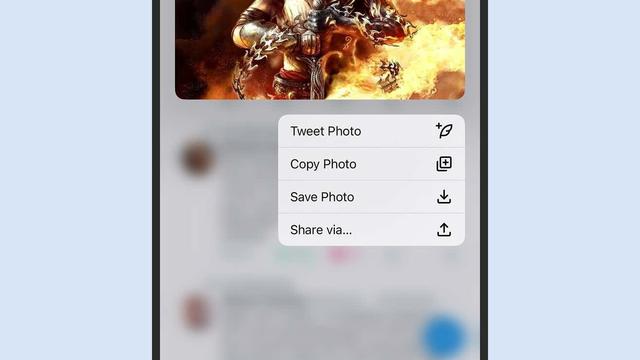
Xは投稿写真や動画をすべて直接他のサービスにエクスポートできないため、まずダウンロードしてから、自分で写真・動画サービスにアップロードしなくてはいけません。
モバイルアプリからは、プロフィール写真をタップ(左上)、次に「設定とサポート」→「設定とプライバシー」→「アカウント」そして「データのアーカイブをダウンロード」を選択します。
アーカイブが準備されると通知が届き、ダウンロードリンクが登録されたアドレスに送られます。このダウンロードアーカイブには、これまでに投稿したすべてが含まれ、ツイートに添付された画像と動画が含まれるフォルダもあります。
特定の画像や動画を選んでエクスポートしたい場合、Xでプロフィールに移動し、画像または動画をタップ&ホールドします。「写真を保存」または「動画を保存」を選択して、それをスマホに保存します。その後、クラウドサービスなど他の場所に自分でバックアップしてください。
Facebook Messengerの場合
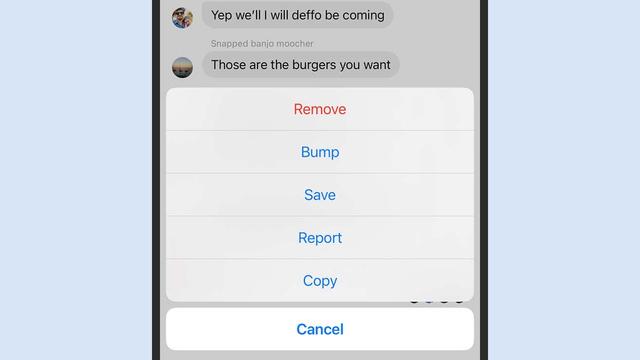
Facebook Messengerから写真や動画を取り出して、自分のデジタル写真プラットフォームに移す場合、会話内の欲しい画像や動画をタップ&ホールドして、それをスマートフォンのカメラロールに保存。
すべてのチャットからのすべての写真と動画を自動的にカメラロールに保存し、そこからGoogle PhotosやApple Photosに保存するためには、Facebook Messengerアプリで設定が必要です。
iOSの場合、Facebook Messengerを開き、3本の線(左上)をタップし、歯車のアイコンをタップしてから「写真とメディア」に移動し、「写真と動画を保存」を有効にします。
Androidの場合、メインの会話リストから3本の線(左上)をタップし、歯車のアイコンをタップ。次に「写真とメディア」に移動し、「キャプチャ時に保存」を有効に。また、Google PhotosがFacebook Messengerのフォルダをバックアップしていることも確認しておいてください。Google Photosから、プロフィール写真をタップ(右上)、次に「バックアップ」、歯車のアイコン(右上)をタップし、「デバイスフォルダのバックアップ」をタップします。